
А Вы знали, что возможна антивирус онлайн проверка и удаление вирусов без установки, бесплатно? Иногда это бывает очень полезно, если у Вас маломощная система, которая не потянет серьёзный защитный софт. Или просто нет времени на инсталляцию полноценного приложения.
Сразу же подчеркну, что некоторые из описанных ниже утилит не требуют установки вообще, но сканирование они выполняют выборочно: необходимо указать конкретный файл, который будет проверен. К примеру, VirusTotal или Dr.Web online анализируют элементы на своих серверах. Чтобы увеличить возможности, придется добавить расширение в браузер (BitDefender) или скачать портативную утилиту. Проверить систему онлайн помогут следующие популярные приложения.
ESET Online scanner

УДАЛИТЬ ВИРУС С КОМПЬЮТЕРА, ☣ 100% РАБОЧИЙ СПОСОБ!
Следующий метод, который позволяет выполнить проверку бесплатно – это сканнер лаборатории ESET. Активировать его можно, перейдя на официальную страницу . Кликаете по кнопке «Запустить», вводите адрес e-mail и получается возможность загрузить портативную программу. Согласно заявлениям разработчиков, их продукт способен выявлять все угрозы, описания которых содержаться на сервере.
Плюс производиться эвристический анализ компьютера (обнаружение новых предполагаемых вирусов). Рекомендую выполнять предварительную настройку сканнера. Чтобы подстраховать себя и не потерять важные файлы, снимите галочку напротив опции «Устранять обнаруженные угрозы». Как только процесс будет запущен, загрузятся актуальные базы из сети (занимает до пяти минут).
VirusTotal — антивирус онлайн проверка и удаление вирусов

Компания Google несколько лет тому назад создала онлайн-сервис, который позволяет выявлять «троянских коней», «червяков» и прочую вредоносную живность не только на локальном ПК, но и в сетевых папках. Воспользоваться службой можно на этом сайте . Достаточно просто выбрать подозрительный файл (его размер не должен превышать 128 мегабайт). А можно указать ссылку на сетевой ресурс, который хотите просканировать. Для этого следует перейти на вкладку «Url адрес»: После нажатия на кнопке внизу страницы, запуститься процедура поиска. Спустя некоторое время на экране отобразиться отчет.
- 2 способа, как оплатить штраф ГИБДД через Сбербанк онлайн
- Управление курсором без мыши с клавиатуры
- Grizzly Pro — антивирус нового поколения
- AdwCleaner скачать бесплатно на русском языке
Dr.Web
Доктор Веб предоставляет возможность быстрой проверки нужных объектов. При этом. Ничего не нужно скачивать. Все файлы отправляются на сервера антивирусной лаборатории, где проходят тщательное сканирование.
Очистка компьютера от вирусов | Ускоряем работу компьютера
Если хотите воспользоваться этим сервисом, вот ссылка . Интерфейс незамысловатый – просто зелёная полоса с формой выбора файла:

Хотя, если разобраться, зачем нужны «навороты» и красивая страница, если мы пришли сюда не за этим. Просто кликаем по кнопке «Scan» и дожидаемся окончания процесса. В итоге будет загружен подробный отчет.
Online Panda Security
Многим знаком облачный антивирус Panda. Когда-то я им пользовался в течении длительного времени. Неплохое решение для тех, кто не желает отягощать систему комплексными утилитами, потребляющими много оперативной памяти.

Для выявление подозрительных процессов и служб, очистки от вирусов нужно загрузить компактное приложение по ссылке .
Онлайн проверка компьютера на вирусы в HouseCall
Чистка компьютера от вирусов и мусора бесплатно
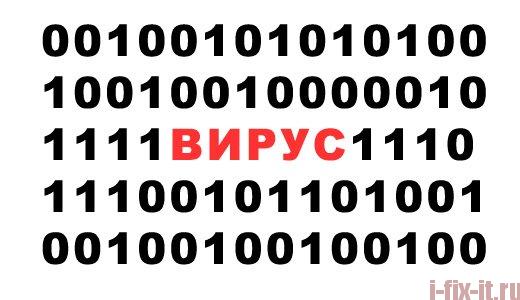
Если ваш компьютер или ноутбук работает медленно, постоянно выскакивают странные окна c неприличными предложениями — ваш компьютер скорей всего заражен вирусом, шпионским ПО или одним из множества других типов вредоносных программ, которые распространяются в интернете.
Я расскажу вам как произвести очистку компьютера от ненужного мусора и вирусов бесплатно, как его оптимизировать и удалить вредоносные программы. А тем кто находится во Владимире или ближайших окрестностях, и вовсе, могу сам почистить от вирусов или отремонтировать компьютер.
Начнем, однако, с некоторых общих рекомендаций по профилактике.

Как очистить компьютер от мусора?
Проверьте, установлен ли на вашем компьютере антивирус, если нет срочно установите!
Подойдет любой, даже бесплатный, но лучше чтобы в арсенале его имелся брандмауэр, антивирусная и антишпионская защита — это самое малое, что вам нужно для безопасности. Самый простой способ получить такое обеспечение на ваш компьютер это приобретение за деньги антивирусного продукта, например из платных мне нравится Dr.Web 11 (стоит от 272 рублей, компьютер не перегружает), из бесплатных неплохой антивирус — AVG и на первом месте в моем рейтинге бесплатных антивирусов Avast.
Кстати, если у вас имеется актуальное антивирусное программное обеспечение и вы все еще думаете, что компьютер заражен, просто запустить сканирование было бы хорошим первым шагом, но скорее всего это не решит проблему полностью. Помните, что любая даже самая навороченная антивирусная программа не сможет обнаружить все вирусы, особенно учитывая тот факт, что буквально тысячи новых угроз возникают каждый день. Поэтому если вы поймали вирус, одним антивирусом уже не обойтись.

Лечение компьютера от вирусов
Во-первых, вам нужно отключить компьютер или ноутбук от интернета — отсоедините все проводные соединения, отключите сеть Wi-Fi. Теперь мы собираемся загрузить Windows в безопасном режиме — это версия Windows, которая работает без некоторых драйверов и процессов, необходимых полноценной Windows, да и вредоносные программы тоже не запустятся в безопасном режиме.
Чтобы загрузиться в безопасном режиме в Windows 7, Windows Vista или Windows XP, перезагрузите компьютер и как только увидите черный экран нажимайте клавишу F8. В появившемся меню дополнительных вариантов загрузки выберите Безопасный режим с загрузкой сетевых драйверов и нажмите клавишу Enter.
В Windows 8 запуск безопасного режима немного отличается. В Windows 8 после перезагрузки нажмите и удерживайте клавишу Shift. Появится меню с опциями для устранения неполадок системы, из которого можно выбрать загрузку в безопасном режиме.
Утилиты для чистки компьютера от вирусов
Для очистки компьютера от вирусов и оптимизации системы нам понадобится программа, которая удаляет ненужные файлы, оптимизирует реестр, дефрагментирует файлы, удаляет софт-беды и кроме того огромное множество других оптимизирующих операций -это AusLogics Boost Speed. За нее придется заплатить небольшую сумму — поверьте оно того стоит, либо скачать бесплатно на свой страх и риск взломанную версию. Подробней про весь функционал AusLogics Boost Speed можно узнать например здесь.
Неплохо чистит реестр и cashe интернет-браузеров бесплатная программа CCleaner . После Ccleanerа рекомендую прогнать систему программой ATF Cleaner (я уже упоминал о ней в своей статье про вирус, который делает из папок ярлыки ), следующим номером в битву вступает боец с рекламными вирусами или иначе адаварами — AdwCleaner.
Ну и для профилактики рекомендую установить бесплатную программу Malwarebytes Anti-Malware. Он защищает компьютер от червей, троянов, файловых вирусов, программ-шпионов и тому подобного.
Удаление вирусов с компьютера
Надеюсь у вас установлен антивирус, который обновляется каждый день, если так — запустите полное сканирование компьютера. Если у вас нет антивируса — скачайте одноразовый вирус-сканер, например Dr.Web CureIt! Или, если вам жалко денег, установите бесплатный антивирус.
Ну и если ваш ноутбук отказывается работать и вы находитесь во Владимире несите его мне, потому что я ремонтирую ноутбуки во Владимире недорого. Обращайтесь!
Источник: i-fix-it.ru
Как очистить компьютер от вирусов? Освободи компьютер от мусора. Безопасная очистка компьютера

Сегодня я хочу Вам рассказать о том, как произвести устранение ненужного мусора, на примере Windows 7. Для этого нам понадобятся следующие программы:
- Dr.Web CureIt!
- Avira Free Antivirus
- AntiWinlocker
- Adblock plus
- Ccleaner
Первые две программы это антивирусы. Без них к сожалению, никуда. Как известно, у них есть один большой минус – после установки, они создают большую нагрузку и заставляют подтормаживать. Особенно это заметно на старых машинах. И как же быть? Устанавливать, проверять, а потом удалять?
Выход есть!
Dr.Web CureIt!

- бесплатный
- не требует установки
Cкачать dr web cureit без регистрации можно отсюда: https://free.drweb.ru/download+cureit/gr/?lng=ru (после перехода по ссылке, загрузка должна начаться автоматически). После проверки можете удалить этот скаченный файл. Занимает он около 150 мб.
А вот так выглядит процесс проверки на вирусы:

Разобраться как пользоваться с ней я думаю у Вас не составит труда. Все интуитивно просто. Пользуйтесь!
Avira Free Antivirus – надежная защита от вирусов

Это уже полноценный антивирус. Есть как бесплатная версия, так и платная. Я сам пользуюсь бесплатной и не жалею. Его (и любой другой антивирус, кроме Dr.Web CureIt!) я рекомендую устанавливать, если только Ваш ПК не старый. Скачать Avira Free Rus бесплатно можно отсюда:
Вот так выглядит окно программы:

Если возникнут вопросы, пишите в комментариях к этой записи, постараюсь ответить.
Antiwinlocker

Эта программа поможет избавиться от рекламных баннеров в браузере и от “смс вымогателей”, который блокируют экран. Есть 2 варианта загрузки программы:
- Установка с сайта на компьютер (бесплатный пробный период 30 дней)
- Загрузка программы с диска (Lite версия бесплатна, я пользуюсь ей)
Для использования второго варианта, Вам нужно будет купить чистый CD-R диск (болванку), а потом на нее записать так называемый “образ”. Скачать Antiwinlocker можно отсюда:
Инструкции к программе здесь:

Это расширение для браузера, которое удаляет практически всю рекламу с сайтов. Так как на этих рекламируемых сайтах могут содержаться вирусы, трояны и прочие нежелательные программы, рекомендую к установке. Скачать Adblock Plus бесплатно для Вашего браузера можно отсюда: https://adblockplus.org/ru/
Ccleaner

Эта программа предназначена для очищения компьютера от скопившегося хлама на Вашем компьютере. Откуда же берется этот мусор? Дело в том, что при загрузке какого-либо сайта в браузере, его файлы (а также и возможные вирусы) предварительно сохраняются на Вашем ПК. За годы серфинга по сайтам, там может накопиться мусора аж на несколько гигабайт! Поэтому рекомендую периодически очищать компьютер с помощью этой программы.
Скачать ccleaner с официального сайта можно отсюда:
(загрузка должна начаться в автоматическом режиме, если не началась, нажмите на “Start the download). После установки, запускаете и нажимаете на “Очистка”. Ждете некоторое время, и готово.
Заключение
Вот и всё. Я описал те программы, которыми пользуюсь сам и помогаю другим. Расскажите друзьям об этой статье, пусть почитают и применят.
А какими программами пользуетесь Вы? Пишите в комментариях.
Источник: itprepod.ru